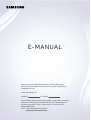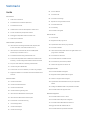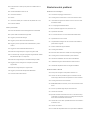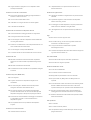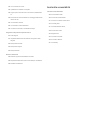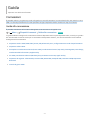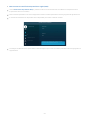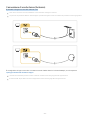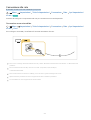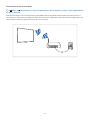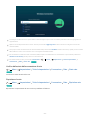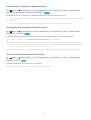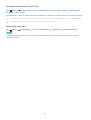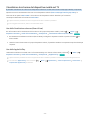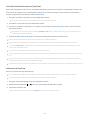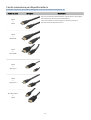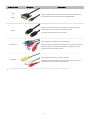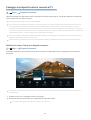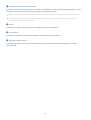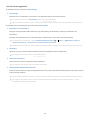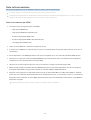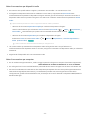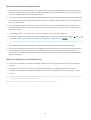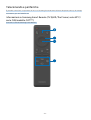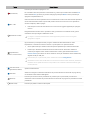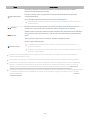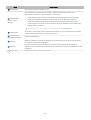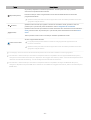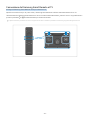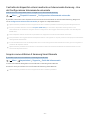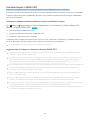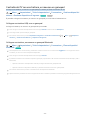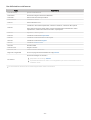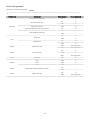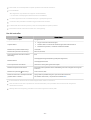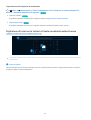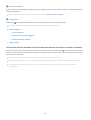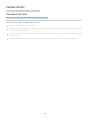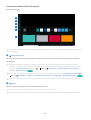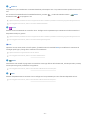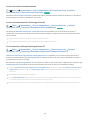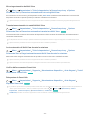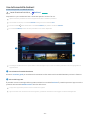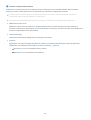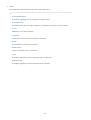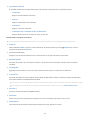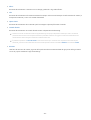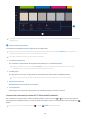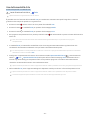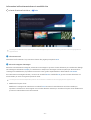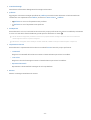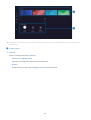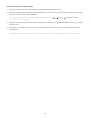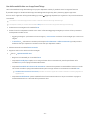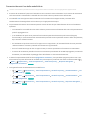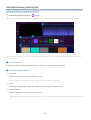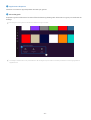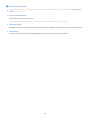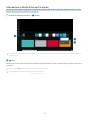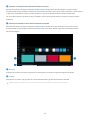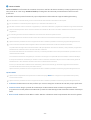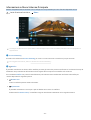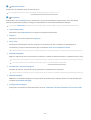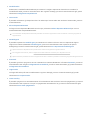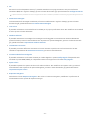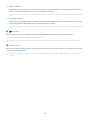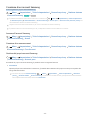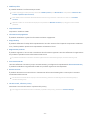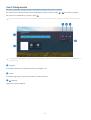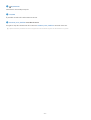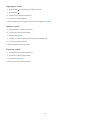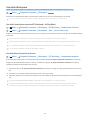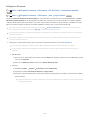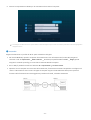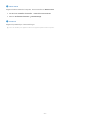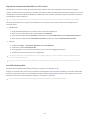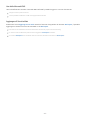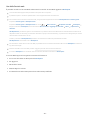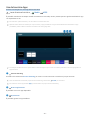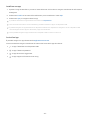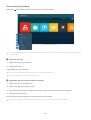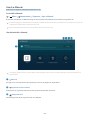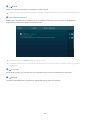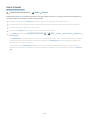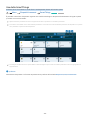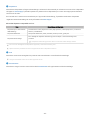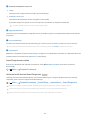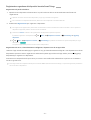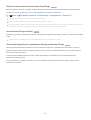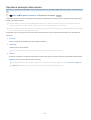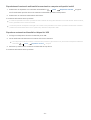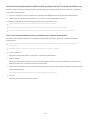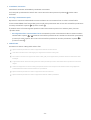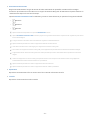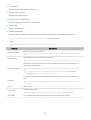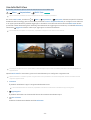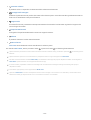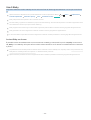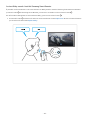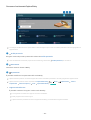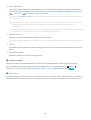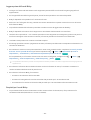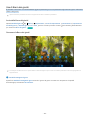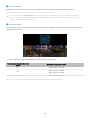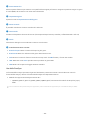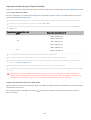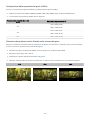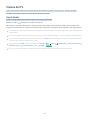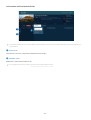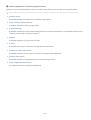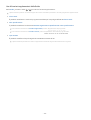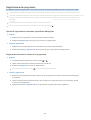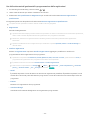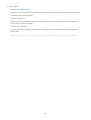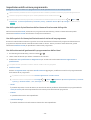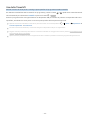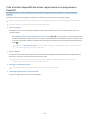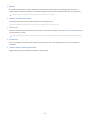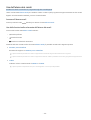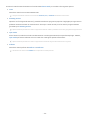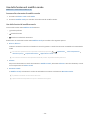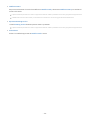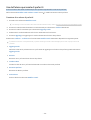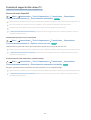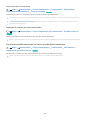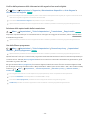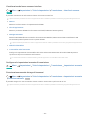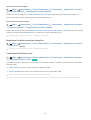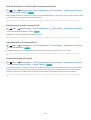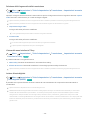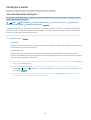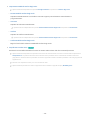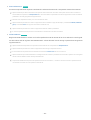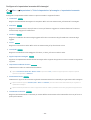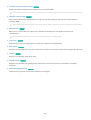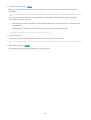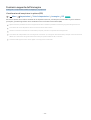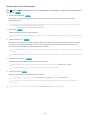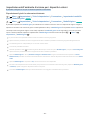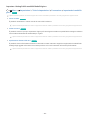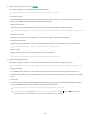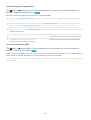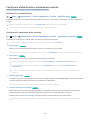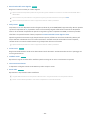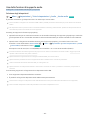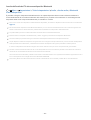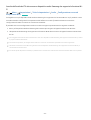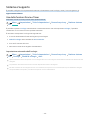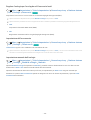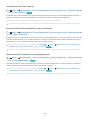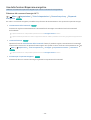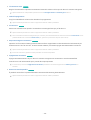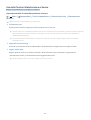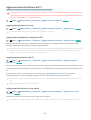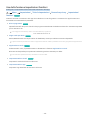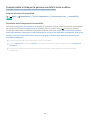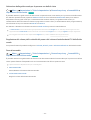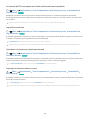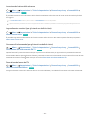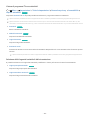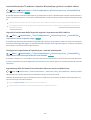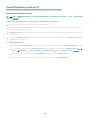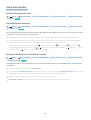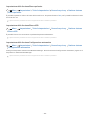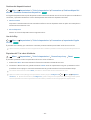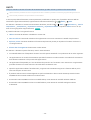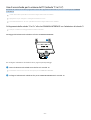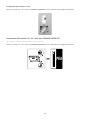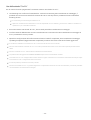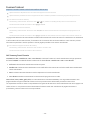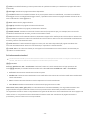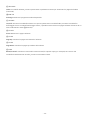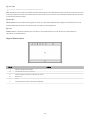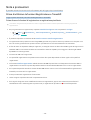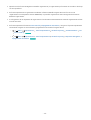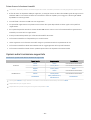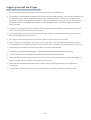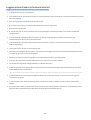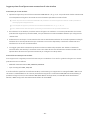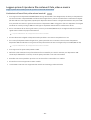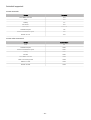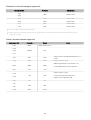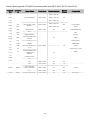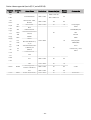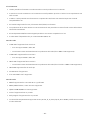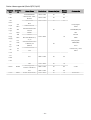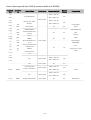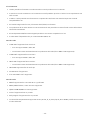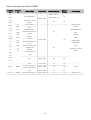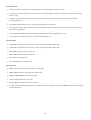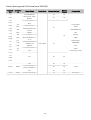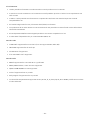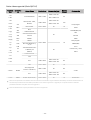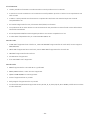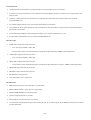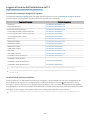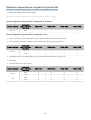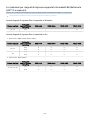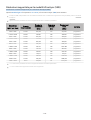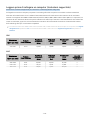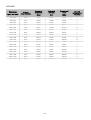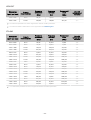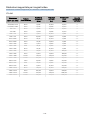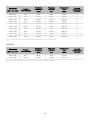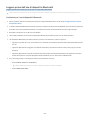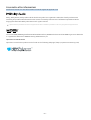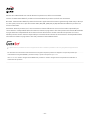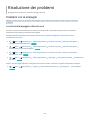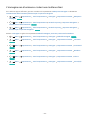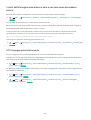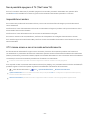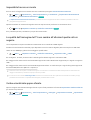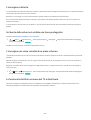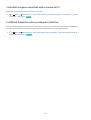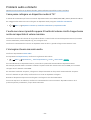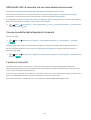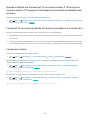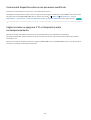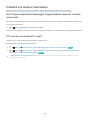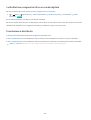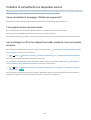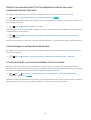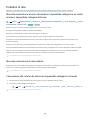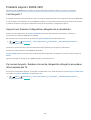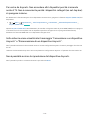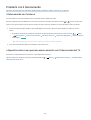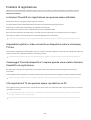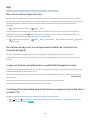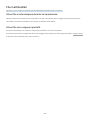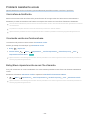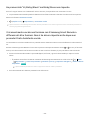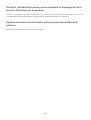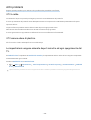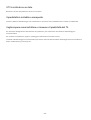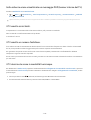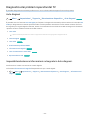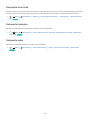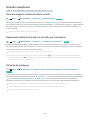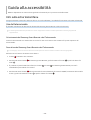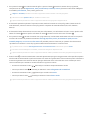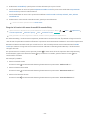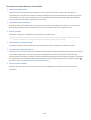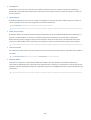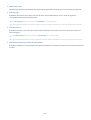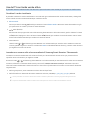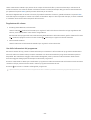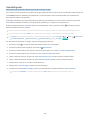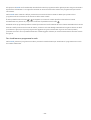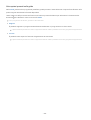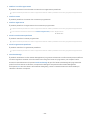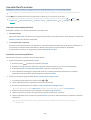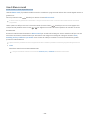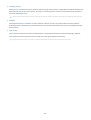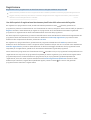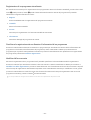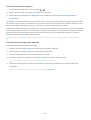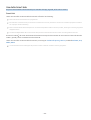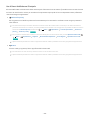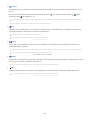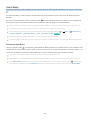Samsung UE32LS001CU Manuale utente
- Categoria
- TV LCD
- Tipo
- Manuale utente

E-MANUAL
Grazie per aver acquistato questo prodotto Samsung.
Per ricevere assistenza completa, si prega di registrare il
prodotto sul sito
www.samsung.com
modello N. di serie
Per accedere direttamente alla pagina nella quale vengono
fornite le informazioni relative all’uso del manuale per le
persone con visivi, selezionare il link Info sulla
schermata Menu.
Link “ Info sulla schermata Menu ”

Sommario
Guida
Connessioni
6Guida alla connessione
8 Connessione di una Antenna (Antenna)
9Connessione alla rete
14 Visualizzare lo schermo del dispositivo mobile sul TV
16 Cavi di connessione per dispositivi esterni
18 Passaggio tra dispositivi esterni connessi al TV
21 Note sulla connessione
Telecomando e periferiche
24 Informazioni su Samsung Smart Remote (TV QLED/The
Frame/ serie S9*C/ serie CU8/modello CU77**)
27 Informazioni su Telecomando (serie CU7/BEC) (fatta
eccezione per il modello CU77**)
30 Connessione del Samsung Smart Remote al TV
31 Controllo dei dispositivi esterni mediante un telecomando
Samsung - Uso del telecomando universale
31 Scoprire come utilizzare il Samsung Smart Remote
32 Uso dello Anynet+ (HDMI-CEC)
33 Controllo del TV con una tastiera, un mouse o un gamepad
37 Digitazione di testo con la tastiera Virtuale visualizzata sullo
schermo
Funzioni Smart
39 Uso dello Smart Hub
44 Uso della modalità Ambient
50 Uso della modalità Arte
58 Uso dello Samsung Gaming Hub
61 Informazioni su Media Schermo Principale
64 Informazioni su Menu Schermo Principale
69 Creazione di un account Samsung
71 Uso di Collegamento
74 Uso dello Workspace
81 Uso del servizio Apps
85 Uso di e-Manual
87 Uso di Internet
88 Uso dello SmartThings
93 Riprodurre immagini/video/musica
99 Uso dello Multi View
101 Uso di Bixby
106 Uso di Barra dei giochi
Visione del TV
111 Uso di Guida
115 Registrazione dei programmi
118 Impostazione della visione programmata
119 Uso dello Timeshift
120 Tasti e funzioni disponibili durante la registrazione di un
programma o Timeshift
122 Uso dell'elenco dei canali
124 Uso della funzione di canale
126 Uso dell'elenco personale di preferiti
127 Funzioni di supporto alla visione TV
Immagine e Audio
134 Uso dello Modalità intelligente
137 Regolazione della Qualità dell'immagine
141 Funzioni a supporto dell'immagine
143 Impostazione dell'ambiente di visione per i dispositivi
esterni
147 Modalità audio e Impostazioni avanzate
149 Uso delle funzioni di supporto audio
Sistema e Supporto
152 Uso delle funzioni Orario e Timer
155 Uso delle funzioni Risparmio energetico
157 Uso delle funzioni Manutenzione schermo
158 Aggiornamento del software del TV
159 Uso della funzione Impostazioni familiari

160 Funzioni Audio e Video per le persone con visivo o
uditivo
166 Uso dell'Assistente vocale nel TV
167 Uso di altre funzioni
170 HbbTV
171 Uso di una scheda per la visione del TV (scheda "CI o CI+")
174 Funzioni Teletext
Note e precauzioni
178 Prima di utilizzare le funzioni Registrazione e Timeshift
180 Opzioni audio trasmissione supportate
181 Leggere prima dell'uso di Apps
182 Leggere prima di usare la funzione Internet
184 Leggere prima di riprodurre contenenti foto, video o
musica
201 Leggere al termine dell'installazione del TV
202 Risoluzioni supportate per i segnali in ingresso UHD
203 Le risoluzioni per i segnali di ingresso supportati dai modelli
8K (della serie QN7**C o superiori)
204 Risoluzioni supportate per la modalità FreeSync (VRR)
205 Leggere prima di collegare un computer (risoluzioni
supportate)
208 Risoluzioni supportate per i segnali video
210 Leggere prima dell'uso di dispositivi Bluetooth
211 Licenze & e altre informazioni
Risoluzione dei problemi
Problemi con le immagini
213 Lo schermo lampeggia o diventa nero
214 L'immagine non è luminosa o i colori non risultano chiari
215 I colori dell'immagine sono bianco e nero e non sono come
dovrebbero essere
215 Il TV si spegne automaticamente
216 Non è possibile spegnere il TV (The Frame TV).
216 Impossibile accendere
216 Il TV rimane acceso o non si accende automaticamente.
217 Impossibile trovare un canale
217 La qualità dell'immagine del TV non sembra all'altezza di
quella vista in negozio.
217 Il video visualizzato appare sfocato
218 L'immagine è distorta.
218 Sul bordo dello schermo è visibile una linea punteggiata.
218 L'immagine non viene visualizzata a pieno schermo.
218 La funzione Sottotitoli nel menu del TV è disattivata.
219 I sottotitoli vengono visualizzati sullo schermo del TV.
219 La HDR del dispositivo esterno collegato si disattiva.
Problemi audio e disturbi
220 Come posso collegare un dispositivo audio al TV?
220 L'audio non viene riprodotto oppure il livello del volume
risulta troppo basso anche se impostato al valore massimo.
220 L'immagine è buona ma senza audio.
221 HDMI (eARC/ARC) è connesso, ma non viene emesso alcuno
suono.
221 Il suono riprodotto dagli altoparlanti è anomalo.
221 L'audio si è interrotto.
222 Quando si utilizza una funzione sul TV o si cambia canale, il
TV fornisce un riscontro vocale. Il TV spiega in fuoricampo le
scene video visualizzate sullo schermo.
222 L'audio del TV non viene riprodotto attraverso la soundbar o
il ricevitore A/V.
222 L'audio non è chiaro.
223 Il volume del dispositivo esterno non può essere

223 Voglio accendere o spegnere il TV e il dispositivo audio
contemporaneamente.
Problemi con canali e trasmissioni
224 Sul TV viene visualizzato il messaggio "Segnale debole o
assente" o canale non trovato.
224 Il TV non sta ricevendo tutti i canali.
225 I sottotitoli non vengono forniti su un canale digitale.
225 Trasmissione è disattivata.
Problemi di connettività con dispositivi esterni
226 Viene visualizzato il messaggio "Modal non supportata"
226 L'immagine è buona ma senza audio.
226 Vorrei collegare un PC ed un dispositivo mobile mediante il
mirroring dello schermo.
227 Durante la connessione del TV ad un dispositivo esterno non
viene visualizzata alcuna schermata.
227 Vorrei collegare un altoparlante Bluetooth.
227 Lo schermo del PC non viene visualizzato o ha un tremolio.
Problemi di rete
228 Mancata connessione ad una rete wireless. Impossibile
collegarsi a un router wireless. Impossibile collegarsi alla
rete.
228 Mancata connessione di rete cablata.
228 Connessione alla rete locale attiva ma impossibile collegarsi
a Internet
Problemi Anynet+ (HDMI-CEC)
229 Cos'è Anynet+?
229 Anynet+ non funziona. Il dispositivo collegato non è
visualizzato.
229 Per avviare Anynet+. Desidero che anche i dispositivi
collegati si accendano all'accensione del TV.
230 Per uscire da Anynet+. Non accendere altri dispositivi
perché si accende anche il TV. Non è conveniente perché i
dispositivi collegati (es. set-top box) si spengono insieme.
230 Sullo schermo viene visualizzato il messaggio "Connessione
a un dispositivo Anynet+" o "Disconnessione da un
dispositivo Anynet+".
230 Non è possibile avviare la riproduzione dal dispositivo
Anynet+.
Problemi con il telecomando
231 Il telecomando non funziona.
231 I dispositivi esterni non possono essere azionati con il
telecomando del TV.
Problemi di registrazione
232 Le funzioni Timeshift o la registrazione non possono essere
utilizzate.
232 Impossibile registrare i video ricevuti da un dispositivo
esterno o Samsung TV Plus.
232 Il messaggio "Formatta dispositivo" compare quando viene
usata la funzione Timeshift o la registrazione.
232 I registrati sul TV non possono essere riprodotti su un
PC.
App
233 Non riesco a trovare l’app che cerco.
233 Ho avviato una app, ma è in una lingua diversa dalla mia.
Come faccio a cambiare la lingua?
233 La app non funziona correttamente. La qualità
dell'immagine è scarsa.
233 La Schermo Principale dello Smart Hub continua ad apparire
ogni volta che si accende il TV.
File multimediali
234 Alcuni si interrompono durante la riproduzione.
234 Alcuni non vengono riprodotti.
Problemi Assistente vocale
235 Il microfono è disattivato.
235 Il comando vocale non funziona bene.
235 Bixby/Alexa risponde anche se non l'ho chiamato.
236 Ho pronunciato "Hi, Bixby/Alexa" ma Bixby/Alexa non
risponde.
236 Il riconoscimento vocale non funziona con il Samsung Smart
Remote a differenza di altre funzioni. Non si ha alcuna
risposta anche dopo aver premuto il tasto Assistente vocale.
237 Durante il riconoscimento vocale, viene visualizzato un
messaggio di carico elevato e la funzione non è operativa.
237 Desidero visualizzare le informazioni sulle previsioni meteo
dell'area di interesse.
Altri problemi
238 Il TV è caldo.
238 Il TV emana odore di plastica.
238 Le impostazioni vengono azzerate dopo 5 minuti o ad ogni
spegnimento del TV.

239 Il TV è inclinato su un lato.
239 Il piedistallo è instabile o scomposto.
239 Voglio sapere come installare e rimuovere il piedistallo del
TV.
240 Sullo schermo viene visualizzato un messaggio POP (banner
interno del TV).
240 Il TV emette scricchiolii.
240 Il TV emette un rumore fastidioso.
240 Il TV descrive le scene in modalità fuoricampo.
Diagnostica dei problemi operativi del TV
241 Auto diagnosi
241 Impossibile selezionare Informazioni sul segnale in Auto
diagnosi.
242 Reimposta Smart Hub
242 Reimposta immagine
242 Reimposta audio
Ricevere assistenza
243 Ricevere supporto tramite Gestione remota
243 Reperimento delle informazioni di contatto per l'assistenza
243 Richiesta di assistenza
Guida alla accessibilità
Info sulla schermata Menu
244 Uso del telecomando
246 Uso del menu accessibilità
251 Uso del TV con Guida vocale attiva
253 Uso della guida
257 Uso dello visione
258 Uso di Elenco canali
260 Registrazione
263 Uso dello Smart Hub
266 Avvio dell'e-Manual.
267 Uso di Bixby

Guida
Imparare l'uso delle varie funzioni.
Connessioni
È possibile vedere i programmi in onda collegando un cavo dell'antenna al TV e accedendo alla rete usando un cavo
LAN o un access point wireless. È anche possibile collegare dispositivi esterni usando vari tipi di connettori.
Guida alla connessione
È possibile visualizzare informazioni dettagliate sui servizi esterni collegabili al TV.
Menu Dispositivi connessi Guida alla connessione Prova ora
Ti guida mediante immagini alla connessione di diversi dispositivi esterni quali dispositivi video, console per giochi e
PC. Selezionando il metodo scelto per la connessione al dispositivo esterno, verranno visualizzate le informazioni
dettagliate sulla connessione.
•Dispositivo audio: HDMI (eARC/ARC), Ottica, USB, Bluetooth, Wi-Fi, Configurazione surround altoparlante Wi-Fi
•Dispositivo video: HDMI
•Smartphone: Condivisione schermo (Smart View), Condivisione schermo (Tap View), Samsung DeX, SmartThings,
Condivisione della fotocamera, Apple AirPlay
•PC: HDMI, Condivisione schermo (Wireless), Easy Connection to Screen, Apple AirPlay
•Dispositivo di ingresso: Telecomando, Tastiera USB, Mouse USB, Gamepad USB, Fotocamera USB, Dispositivo
Bluetooth
•Console di gioco: HDMI
- 6 -

•Memoria esterna: Unità flash USB, Unità disco rigido (HDD)
Usando Risoluzione dei problemi HDMI, è possibile la connessione del cavo HDMI con i dispositivi esterni
(l'operazione dura circa 2 minuti).
Alcune funzioni potrebbero non essere supportate in base al modello posseduto e all'area di appartenenza.
Il metodo di connessione ed i dispositivi esterni disponibili può variare in base al modello.
Guida alla connessione
Dispositivo audio
Dispositivo video
Smartphone
PC
Dispositivo di ingresso
Console di gioco
Memoria esterna
HDMI (eARC)
Ottica
USB
Bluetooth
Wi-Fi
surround altoparlante Wi-Fi
È possibile collegare dispositivi audio, ad esempio altoparlanti,
barre audio, o sistemi Home Theater, al TV.
L'immagine visualizzata sul TV potrà differire dall'immagine sopra in base al modello posseduto e all'area di
appartenenza.
- 7 -

Connessione di una Antenna (Antenna)
È possibile collegare un cavo dell'antenna al TV.
Se si usa un ricevitore via cavo/satellitare non è necessario collegare l'antenna.
La porta sul TV potrebbe differire dall'immagine riportata di seguito in base al modello del prodotto e all'area
È consigliabile collegare entrambi i connettori usando il Multi-Switch o lo Switch DiSEqC, ecc ed impostare
Tipologia connessione antenna a Doppio.
I metodi di connessione possono variare in base al modello ed all'area di appartenenza.
Il sistema DVB-T2 potrebbe non essere supportato in base all'area di appartenenza.
- 8 -

Connessione alla rete
È possibile accedere alla rete mediante il proprio TV.
Menu Impostazioni Tutte le impostazioni Connessione Rete Apri Impostazioni
di rete Prova ora
Consente di le impostazioni di rete per connettersi a una rete disponibile.
Connessione a una rete cablata
Menu Impostazioni Tutte le impostazioni Connessione Rete Apri Impostazioni
di rete Cavo
Se si collega un cavo LAN, il TV effettuerà l'accesso automatico alla rete.
Se il TV non si collega automaticamente alla rete, vedere "Mancata connessione di rete cablata." in "Risoluzione dei
problemi".
Per la connessione ad una LAN, usare un cavo CAT 7 (tipo STP*). (100/10 Mbps)
* Shielded Twisted Pair
Se la velocità di rete è inferiore a 10 Mbps, il TV non sarà in grado di collegarsi alla rete.
Questa funzione potrebbe non essere supportata in base al modello posseduto.
Le reti cablate non sono supportate in alcuni modelli.
- 9 -

Connessione a una rete wireless
Menu Impostazioni Tutte le impostazioni Connessione Rete Apri Impostazioni
di rete Wireless
Controllare di disporre del nome dell'access point (SSID) e delle impostazioni della password prima di tentare la
connessione. Il nome della rete (SSID) e la chiave di sicurezza sono disponibili nella schermata di del
router wireless. Vedere la guida dell'utente del router wireless.
- 10 -

L'immagine visualizzata sul TV potrà differire dall'immagine sopra in base al modello posseduto e all'area di
appartenenza.
Qualora non sia disponibile alcun router wireless, selezionare Aggiungi rete in basso nell'elenco e digitare il nome del
network (SSID).
Se il proprio router wireless è dotato del tasto WPS o PBC, selezionare Usa WPS in basso nell'elenco, quindi premere il tasto
WPS o PBC sul router entro 2 minuti. Il TV si collegherà automaticamente.
Per visualizzare o eliminare nomi di network (SSID) ai quali si ha effettuato una connessione in precedenza, evidenziare
Gestisci le reti salvate, quindi premere il tasto Selezione.
Per disconnettere il Wi-Fi, selezionare Disconnetti in Menu Impostazioni Tutte le impostazioni
Connessione Rete Stato rete. Prova ora
Verica dello stato della connessione di rete
Menu Impostazioni Tutte le impostazioni Connessione Rete Stato rete
Prova ora
lo stato attuale della rete.
Ripristinare la rete
Menu Impostazioni Tutte le impostazioni Connessione Rete Ripristina rete
Prova ora
Ripristinare le impostazioni di rete ai valori di fabbrica.
- 11 -

Accensione del TV mediante un dispositivo mobile
Menu Impostazioni Tutte le impostazioni Connessione Rete Impostazioni
avanzate Accensione con dispositivo mobile Prova ora
È possibile accendere il TV usando un dispositivo mobile collegato alla stessa rete del TV.
Questa funzione è disponibile solo con un dispositivo mobile collegato al TV tramite l'app SmartThings o tramite la funzione
Apple AirPlay.
Apple AirPlay potrebbe non essere supportato in base al modello o all'area di appartenenza.
Collegamento di un dispositivo di controllo IP al TV
Menu Impostazioni Tutte le impostazioni Connessione Rete Impostazioni
avanzate IP remoto Prova ora
È possibile collegare un dispositivo di controllo IP al TV da remoto per gestire il proprio dispositivo IP.
Per utilizzare questa funzione, Accensione con dispositivo mobile deve essere attiva.
L'attivazione di questa funzione può consentire ad altri dispositivi di controllo IP di controllare il TV. Si consiglia di attivare
questa funzione solo se è stato installato un controller personale di terze parti autorizzato ed appositamente
per un TV Samsung e se la propria rete Wi-Fi è protetta da password.
Questa funzione potrebbe non essere supportata in base al modello posseduto ed all'area di appartenenza.
Consentire il collegamento ad una rete wireless
Menu Impostazioni Tutte le impostazioni Connessione Rete Impostazioni
avanzate Wi-Fi Prova ora
È possibile abilitare la connessione ad una rete Wi-Fi.
Per connettere una rete wireless, è necessario che la funzione sia attiva.
- 12 -

Permettere la connessione a Wi-Fi Direct
Menu Impostazioni Tutte le impostazioni Connessione Rete Impostazioni
avanzate Wi-Fi Direct
Con Wi-Fi Direct, è poss. connettersi direttam. ad altri disp. e condividere contenuti senza usare un router wireless.
Per massimizzare le prestazioni della rete quando è collegato un access point 6 GHz, disattivare la funzione Wi-Fi Direct.
Questa funzione potrebbe non essere supportata in base al modello posseduto.
Modica del nome del TV
Menu Impostazioni Tutte le impostazioni Connessione Nome dispositivo
Prova ora
È possibile il nome del TV sulla rete. Selezionare Personalizza nella parte bassa della schermata e
il nome.
- 13 -

Visualizzare lo schermo del dispositivo mobile sul TV
È possibile visualizzare lo schermo del dispositivo mobile sul TV attraverso Smart View, Apple AirPlay o Tap View.
Quando si avvia la condivisione schermo con un dispositivo mobile (Smart View/Apple AirPlay/Tap View), lo
schermo del TV passa a Multi View o allo schermo del dispositivo mobile. Guardare più contenuti
contemporaneamente sullo schermo Multi View.
Questa funzione potrebbe non essere supportata in base al modello posseduto.
Per maggiori informazioni, vedere "Uso dello Multi View".
Uso dello Condivisione schermo (Smart View)
Per informazioni sulla condivisione dello schermo del proprio dispositivo mobile, vedere Menu
Dispositivi connessi Guida alla connessione Smartphone Condivisione schermo (Smart View). Prova ora
• Per disattivare Condivisione schermo (Smart View), scollegare il dispositivo mobile o premere il tasto sul
telecomando.
• Usando il menu Smart View sul proprio dispositivo mobile, è possibile cambiare le impostazioni quali ad esempio
l'aspetto.
Uso dello Apple AirPlay
Utilizzando un iPhone o un iPad usare la funzione AirPlay. Per ulteriori informazioni, vedere Menu
Dispositivi connessi Guida alla connessione Smartphone Apple AirPlay. Prova ora
Questa funzione potrebbe non essere supportata in base al modello posseduto ed all'area di appartenenza.
Per utilizzare Apple AirPlay, assicurarsi che Menu Impostazioni Tutte le impostazioni Connessione
Impostazioni Apple AirPlay sia abilitato.
- 14 -

Uso dello Condivisione schermo (Tap View)
Premendo il dispositivo mobile sul TV, è possibile visualizzare Multi View o lo schermo del dispositivo mobile sullo
schermo del TV. Quando si tocca un dispositivo mobile sul TV mentre si esegue un'app musicale sul dispositivo
mobile, lo schermo del TV passa allo schermo Music Wall.
1.
Eseguire la funzione Tap View sul proprio dispositivo mobile.
Per ulteriori informazioni sulla vedere "Attivare Tap View".
2.
Accendere lo schermo del proprio dispositivo mobile.
3.
Premere il dispositivo mobile sul TV. Lo schermo del TV passerà a Multi View, Music Wall o allo schermo del
dispositivo mobile.
Eseguendo la funzione Tap View in modalità Ambient o Arte (solo nei modelli The Frame), sul TV comparirà solo la
schermata del dispositivo mobile.
4.
Guardare il Multi View, Music Wall o lo schermo del dispositivo mobile sullo schermo TV.
Questa funzione potrebbe non essere supportata in base al modello posseduto.
Questa funzione è disponibile solo nei dispositivi mobile Samsung con sistema operativo Android 8.1 o successivo.
Lo schermo Music Wall è una funzione che consente di ascoltare musica con effetti audiovisivi che cambiano in base al
genere e al ritmo della musica.
Lo schermo del TV visualizzato potrebbe variare in base al modello.
Questa funzione attiva Schermo/Sound Mirroring rilevando le vibrazioni generate quando si tocca il dispositivo mobile sul
TV.
Assicurarsi di toccare un punto lontano dallo schermo del TV e dagli angoli della cornice. per non rischiare di o
danneggiare lo schermo del TV o del dispositivo mobile.
Consigliamo di usare il dispositivo mobile con la cover montata e di toccarlo leggermente su qualsiasi bordo esterno del TV.
Attivazione di Tap View
Attivare Tap View nella app SmartThings.
In base alla versione dell'app SmartThings, potrebbe essere necessario registrare il TV con il dispositivo mobile.
Questa funzione potrebbe non essere supportata in base al modello posseduto.
1.
Eseguire la app SmartThings sul proprio dispositivo mobile.
2.
Selezionare Impostazioni ( ) nella app SmartThings del dispositivo mobile.
3.
Impostare Tap View a On.
Al primo collegamento, selezionare Consenti in una a comparsa del TV.
- 15 -

Cavi di connessione per dispositivi esterni
È possibile visualizzare informazioni dettagliate sui cavi di connessione collegabili al TV.
Nome del cavo Immagine Descrizione
HDMI
a
HDMI
Ogni cavo trasmette simultaneamente i segnali audio e video digitali
da un dispositivo esterno alla porta HDMI del TV.
I cavi sono suddivisi in varie tipologie in base ai tipi di porte di
ingresso/uscita dei dispositivi esterni.
HDMI
a
MINI HDMI
HDMI
a
Micro HDMI
HDMI
a
USB Type-C
HDMI
a
DisplayPort
Mini DisplayPort
a
HDMI
- 16 -

Nome del cavo Immagine Descrizione
DVI
a
HDMI
I cavi DVI-HDMI possono trasmettere solo segnali video digitali ma
non segnali audio. Si consiglia di usare cavi HDMI-HDMI.
Ottica
I cavi ottici vengono utilizzati per trasmettere i segnali audio agli
altoparlanti esterni con ridotto degrado del segnale.
I cavi ottici non trasmettono i segnali video.
Component
I cavi Component trasmettono segnali analogici.
Il segnale video viene separato e trasmesso ai terminali rosso, verde
e blu per comporre le immagini HD (1080i). Il segnale audio viene
trasmesso ai terminali rosso e bianco.
Composite
I cavi Composite trasmettono segnali analogici.
Il segnale video viene inviato al terminale giallo, mentre il segnale
audio viene inviato ai terminali rosso e bianco.
Le connessioni disponibili possono variare in base al modello ed all'area di appartenenza.
- 17 -

Passaggio tra dispositivi esterni connessi al TV
È possibile passare dai programmi del TV ai contenuti dei dispositivi esterni.
Menu Dispositivi connessi
Quando si seleziona un dispositivo esterno collegato nella schermata Sorgenti, l'uscita del dispositivo selezionato
viene visualizzata sullo schermo del TV.
Sul telecomando standard premere il tasto SOURCE.
Per controllare un dispositivo (lettore Blu-ray, console di gioco e così via) che supporta un telecomando universale con il
telecomando del TV, collegare il dispositivo alla porta HDMI del TV, quindi attivarlo. L'uscita visualizzata sul TV viene
impostata automaticamente sull'uscita del dispositivo, in alternativa è possibile il telecomando universale per
controllare il dispositivo automaticamente. Per maggiori informazioni, vedere "Controllo dei dispositivi esterni mediante un
telecomando Samsung - Uso del telecomando universale".
Una volta collegato il dispositivo USB alla porta USB, comparirà un messaggio che permetterà di selezionare facilmente i
contenuti multimediali presenti sul dispositivo.
Questa funzione potrebbe non essere supportata in base al modello posseduto ed all'area di appartenenza.
Modicare il nome e l'icona di un dispositivo esterno
Menu Dispositivi connessi
È possibile cambiare il nome della porta alla quale collegare un dispositivo esterno o aggiungerla alla Schermo
Principale.
L'immagine visualizzata sul TV potrà differire dall'immagine sopra in base al modello posseduto e all'area di
appartenenza.
1.
Spostare il focus su un dispositivo esterno collegato.
2.
Premere il tasto direzionale Giù. Sono disponibili le seguenti funzioni:
Le funzioni disponibili possono differire in base al tipo di porta.
- 18 -

1.Congurazione telecomando universale
È possibile controllare i dispositivi esterni connessi al TV utilizzando un telecomando Samsung. Eseguire il menu
Congurazione telecomando universale per registrare il dispositivo esterno.
Questa funzione potrebbe non essere supportata in base al modello posseduto ed all'area di appartenenza.
Per maggiori informazioni, vedere "Controllo dei dispositivi esterni mediante un telecomando Samsung - Uso del
telecomando universale".
2.Modif
È possibile rinominare le porte di ingresso e le icone dei dispositivi.
3.Informazioni
E' possibile visualizzare informazioni dettagliate sul dispositivo esterno collegato.
4.Aggiungi a pagina iniziale
È possibile aggiungere la porta di un dispositivo esterno alla schermata Schermo Principale per una rapida
commutazione.
- 19 -

Uso di funzioni aggiuntive
È possibile utilizzare la funzione SmartThings.
•SmartThings
Consente al TV di connettere e controllare i vari dispositivi rilevati nello stesso spazio.
Per ulteriori informazioni su SmartThings, vedere "Uso dello SmartThings".
Questa funzione potrebbe non essere supportata in base al modello posseduto ed all'area geografica di appartenenza.
È possibile usare le seguenti funzioni nella schermata Sorgenti.
•Esperienza con la fotocamera
Collegare una fotocamera USB o utilizzare l'app SmartThings sul dispositivo mobile per connettere una
fotocamera.
Collegare una videocamera per le videochiamate, l'allenamento a casa e altre nuove funzionalità.
Per dettagli sulla connessione, vedere Condivisione della fotocamera ( Menu Dispositivi connessi
Guida alla connessione Smartphone Condivisione della fotocamera).
Questa funzione potrebbe non essere supportata in base al modello posseduto ed all'area geografica di appartenenza.
•Workspace
Utilizzare il TV per accedere al PC tramite PC remoto o Condivisione schermo (Wireless).
Per maggiori informazioni, vedere "Uso dello Workspace".
•Guida alla connessione
Visualizza le istruzioni di collegamento del dispositivo.
Per maggiori informazioni, vedere "Guida alla connessione".
•Configurazione telecomando universale
Funzione che permette di registrare dispositivi esterni sul proprio telecomando Samsung e di controllarli usando
il telecomando standard.
Questa funzione potrebbe non essere supportata in base al modello posseduto ed all'area geografica di appartenenza.
Per maggiori informazioni, vedere "Controllo dei dispositivi esterni mediante un telecomando Samsung - Uso del
Configurazione telecomando universale".
- 20 -
La pagina si sta caricando...
La pagina si sta caricando...
La pagina si sta caricando...
La pagina si sta caricando...
La pagina si sta caricando...
La pagina si sta caricando...
La pagina si sta caricando...
La pagina si sta caricando...
La pagina si sta caricando...
La pagina si sta caricando...
La pagina si sta caricando...
La pagina si sta caricando...
La pagina si sta caricando...
La pagina si sta caricando...
La pagina si sta caricando...
La pagina si sta caricando...
La pagina si sta caricando...
La pagina si sta caricando...
La pagina si sta caricando...
La pagina si sta caricando...
La pagina si sta caricando...
La pagina si sta caricando...
La pagina si sta caricando...
La pagina si sta caricando...
La pagina si sta caricando...
La pagina si sta caricando...
La pagina si sta caricando...
La pagina si sta caricando...
La pagina si sta caricando...
La pagina si sta caricando...
La pagina si sta caricando...
La pagina si sta caricando...
La pagina si sta caricando...
La pagina si sta caricando...
La pagina si sta caricando...
La pagina si sta caricando...
La pagina si sta caricando...
La pagina si sta caricando...
La pagina si sta caricando...
La pagina si sta caricando...
La pagina si sta caricando...
La pagina si sta caricando...
La pagina si sta caricando...
La pagina si sta caricando...
La pagina si sta caricando...
La pagina si sta caricando...
La pagina si sta caricando...
La pagina si sta caricando...
La pagina si sta caricando...
La pagina si sta caricando...
La pagina si sta caricando...
La pagina si sta caricando...
La pagina si sta caricando...
La pagina si sta caricando...
La pagina si sta caricando...
La pagina si sta caricando...
La pagina si sta caricando...
La pagina si sta caricando...
La pagina si sta caricando...
La pagina si sta caricando...
La pagina si sta caricando...
La pagina si sta caricando...
La pagina si sta caricando...
La pagina si sta caricando...
La pagina si sta caricando...
La pagina si sta caricando...
La pagina si sta caricando...
La pagina si sta caricando...
La pagina si sta caricando...
La pagina si sta caricando...
La pagina si sta caricando...
La pagina si sta caricando...
La pagina si sta caricando...
La pagina si sta caricando...
La pagina si sta caricando...
La pagina si sta caricando...
La pagina si sta caricando...
La pagina si sta caricando...
La pagina si sta caricando...
La pagina si sta caricando...
La pagina si sta caricando...
La pagina si sta caricando...
La pagina si sta caricando...
La pagina si sta caricando...
La pagina si sta caricando...
La pagina si sta caricando...
La pagina si sta caricando...
La pagina si sta caricando...
La pagina si sta caricando...
La pagina si sta caricando...
La pagina si sta caricando...
La pagina si sta caricando...
La pagina si sta caricando...
La pagina si sta caricando...
La pagina si sta caricando...
La pagina si sta caricando...
La pagina si sta caricando...
La pagina si sta caricando...
La pagina si sta caricando...
La pagina si sta caricando...
La pagina si sta caricando...
La pagina si sta caricando...
La pagina si sta caricando...
La pagina si sta caricando...
La pagina si sta caricando...
La pagina si sta caricando...
La pagina si sta caricando...
La pagina si sta caricando...
La pagina si sta caricando...
La pagina si sta caricando...
La pagina si sta caricando...
La pagina si sta caricando...
La pagina si sta caricando...
La pagina si sta caricando...
La pagina si sta caricando...
La pagina si sta caricando...
La pagina si sta caricando...
La pagina si sta caricando...
La pagina si sta caricando...
La pagina si sta caricando...
La pagina si sta caricando...
La pagina si sta caricando...
La pagina si sta caricando...
La pagina si sta caricando...
La pagina si sta caricando...
La pagina si sta caricando...
La pagina si sta caricando...
La pagina si sta caricando...
La pagina si sta caricando...
La pagina si sta caricando...
La pagina si sta caricando...
La pagina si sta caricando...
La pagina si sta caricando...
La pagina si sta caricando...
La pagina si sta caricando...
La pagina si sta caricando...
La pagina si sta caricando...
La pagina si sta caricando...
La pagina si sta caricando...
La pagina si sta caricando...
La pagina si sta caricando...
La pagina si sta caricando...
La pagina si sta caricando...
La pagina si sta caricando...
La pagina si sta caricando...
La pagina si sta caricando...
La pagina si sta caricando...
La pagina si sta caricando...
La pagina si sta caricando...
La pagina si sta caricando...
La pagina si sta caricando...
La pagina si sta caricando...
La pagina si sta caricando...
La pagina si sta caricando...
La pagina si sta caricando...
La pagina si sta caricando...
La pagina si sta caricando...
La pagina si sta caricando...
La pagina si sta caricando...
La pagina si sta caricando...
La pagina si sta caricando...
La pagina si sta caricando...
La pagina si sta caricando...
La pagina si sta caricando...
La pagina si sta caricando...
La pagina si sta caricando...
La pagina si sta caricando...
La pagina si sta caricando...
La pagina si sta caricando...
La pagina si sta caricando...
La pagina si sta caricando...
La pagina si sta caricando...
La pagina si sta caricando...
La pagina si sta caricando...
La pagina si sta caricando...
La pagina si sta caricando...
La pagina si sta caricando...
La pagina si sta caricando...
La pagina si sta caricando...
La pagina si sta caricando...
La pagina si sta caricando...
La pagina si sta caricando...
La pagina si sta caricando...
La pagina si sta caricando...
La pagina si sta caricando...
La pagina si sta caricando...
La pagina si sta caricando...
La pagina si sta caricando...
La pagina si sta caricando...
La pagina si sta caricando...
La pagina si sta caricando...
La pagina si sta caricando...
La pagina si sta caricando...
La pagina si sta caricando...
La pagina si sta caricando...
La pagina si sta caricando...
La pagina si sta caricando...
La pagina si sta caricando...
La pagina si sta caricando...
La pagina si sta caricando...
La pagina si sta caricando...
La pagina si sta caricando...
La pagina si sta caricando...
La pagina si sta caricando...
La pagina si sta caricando...
La pagina si sta caricando...
La pagina si sta caricando...
La pagina si sta caricando...
La pagina si sta caricando...
La pagina si sta caricando...
La pagina si sta caricando...
La pagina si sta caricando...
La pagina si sta caricando...
La pagina si sta caricando...
La pagina si sta caricando...
La pagina si sta caricando...
La pagina si sta caricando...
La pagina si sta caricando...
La pagina si sta caricando...
La pagina si sta caricando...
La pagina si sta caricando...
La pagina si sta caricando...
La pagina si sta caricando...
La pagina si sta caricando...
La pagina si sta caricando...
La pagina si sta caricando...
La pagina si sta caricando...
La pagina si sta caricando...
La pagina si sta caricando...
La pagina si sta caricando...
La pagina si sta caricando...
La pagina si sta caricando...
La pagina si sta caricando...
La pagina si sta caricando...
La pagina si sta caricando...
La pagina si sta caricando...
La pagina si sta caricando...
La pagina si sta caricando...
La pagina si sta caricando...
La pagina si sta caricando...
La pagina si sta caricando...
La pagina si sta caricando...
La pagina si sta caricando...
La pagina si sta caricando...
La pagina si sta caricando...
La pagina si sta caricando...
La pagina si sta caricando...
-
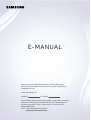 1
1
-
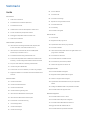 2
2
-
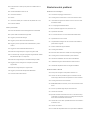 3
3
-
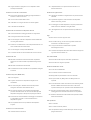 4
4
-
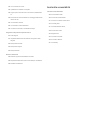 5
5
-
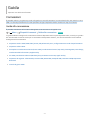 6
6
-
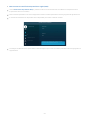 7
7
-
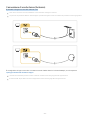 8
8
-
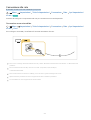 9
9
-
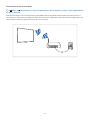 10
10
-
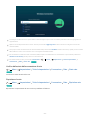 11
11
-
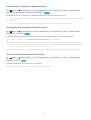 12
12
-
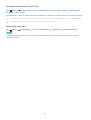 13
13
-
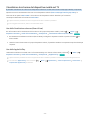 14
14
-
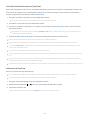 15
15
-
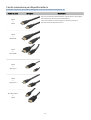 16
16
-
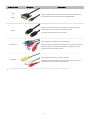 17
17
-
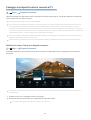 18
18
-
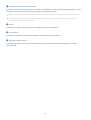 19
19
-
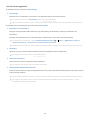 20
20
-
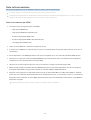 21
21
-
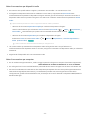 22
22
-
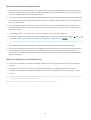 23
23
-
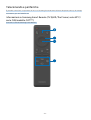 24
24
-
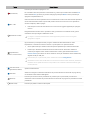 25
25
-
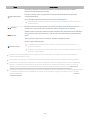 26
26
-
 27
27
-
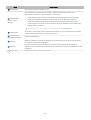 28
28
-
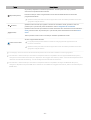 29
29
-
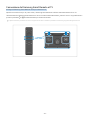 30
30
-
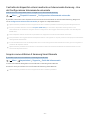 31
31
-
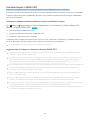 32
32
-
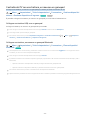 33
33
-
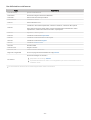 34
34
-
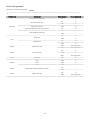 35
35
-
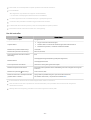 36
36
-
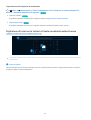 37
37
-
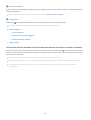 38
38
-
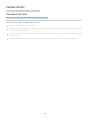 39
39
-
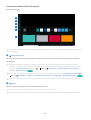 40
40
-
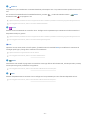 41
41
-
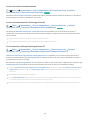 42
42
-
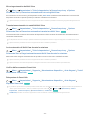 43
43
-
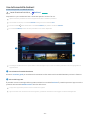 44
44
-
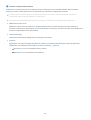 45
45
-
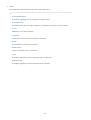 46
46
-
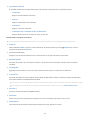 47
47
-
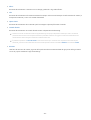 48
48
-
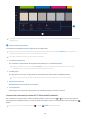 49
49
-
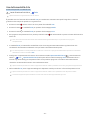 50
50
-
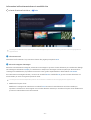 51
51
-
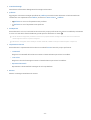 52
52
-
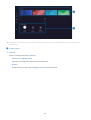 53
53
-
 54
54
-
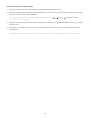 55
55
-
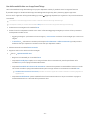 56
56
-
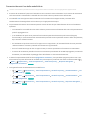 57
57
-
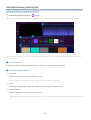 58
58
-
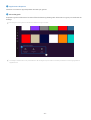 59
59
-
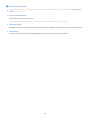 60
60
-
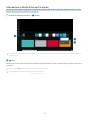 61
61
-
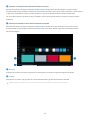 62
62
-
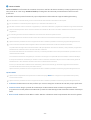 63
63
-
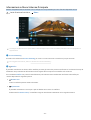 64
64
-
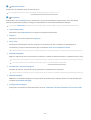 65
65
-
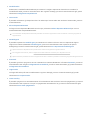 66
66
-
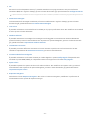 67
67
-
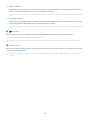 68
68
-
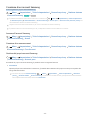 69
69
-
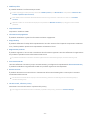 70
70
-
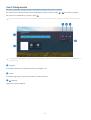 71
71
-
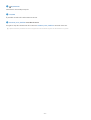 72
72
-
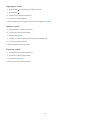 73
73
-
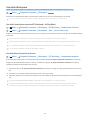 74
74
-
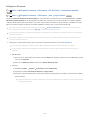 75
75
-
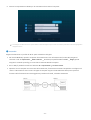 76
76
-
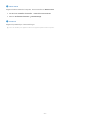 77
77
-
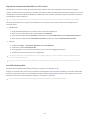 78
78
-
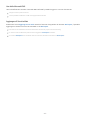 79
79
-
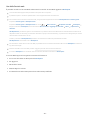 80
80
-
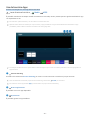 81
81
-
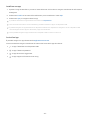 82
82
-
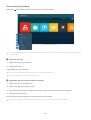 83
83
-
 84
84
-
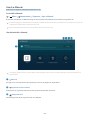 85
85
-
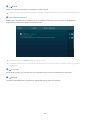 86
86
-
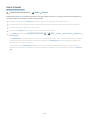 87
87
-
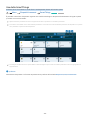 88
88
-
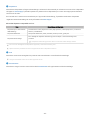 89
89
-
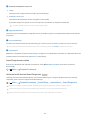 90
90
-
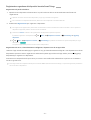 91
91
-
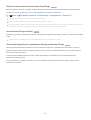 92
92
-
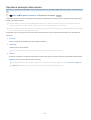 93
93
-
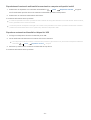 94
94
-
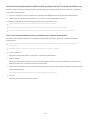 95
95
-
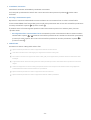 96
96
-
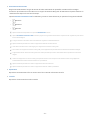 97
97
-
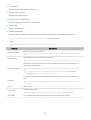 98
98
-
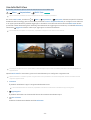 99
99
-
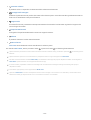 100
100
-
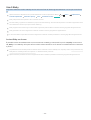 101
101
-
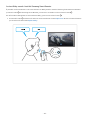 102
102
-
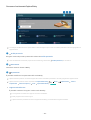 103
103
-
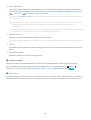 104
104
-
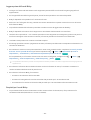 105
105
-
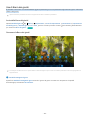 106
106
-
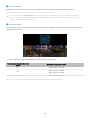 107
107
-
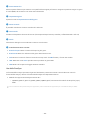 108
108
-
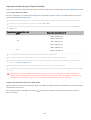 109
109
-
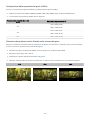 110
110
-
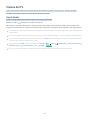 111
111
-
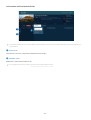 112
112
-
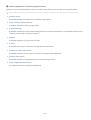 113
113
-
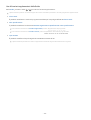 114
114
-
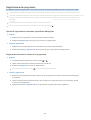 115
115
-
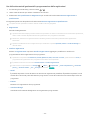 116
116
-
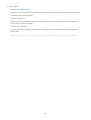 117
117
-
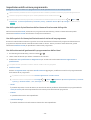 118
118
-
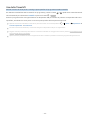 119
119
-
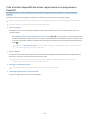 120
120
-
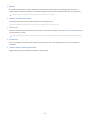 121
121
-
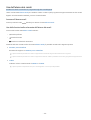 122
122
-
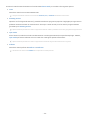 123
123
-
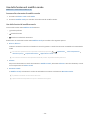 124
124
-
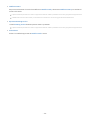 125
125
-
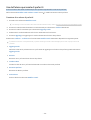 126
126
-
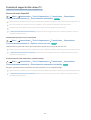 127
127
-
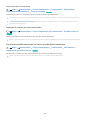 128
128
-
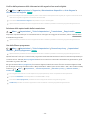 129
129
-
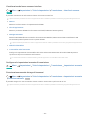 130
130
-
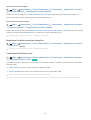 131
131
-
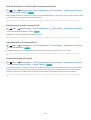 132
132
-
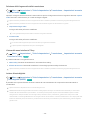 133
133
-
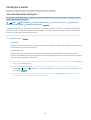 134
134
-
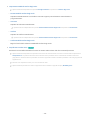 135
135
-
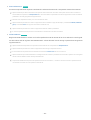 136
136
-
 137
137
-
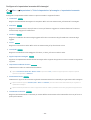 138
138
-
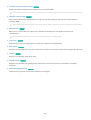 139
139
-
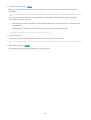 140
140
-
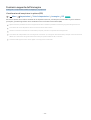 141
141
-
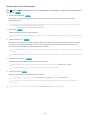 142
142
-
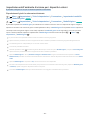 143
143
-
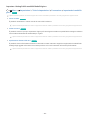 144
144
-
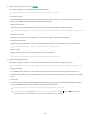 145
145
-
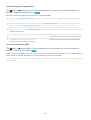 146
146
-
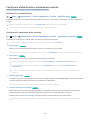 147
147
-
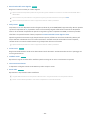 148
148
-
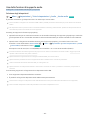 149
149
-
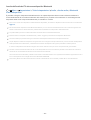 150
150
-
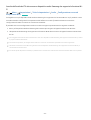 151
151
-
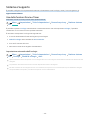 152
152
-
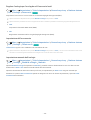 153
153
-
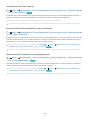 154
154
-
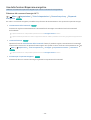 155
155
-
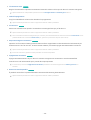 156
156
-
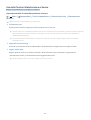 157
157
-
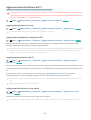 158
158
-
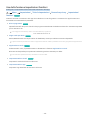 159
159
-
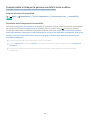 160
160
-
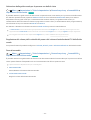 161
161
-
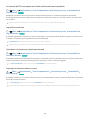 162
162
-
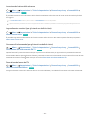 163
163
-
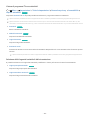 164
164
-
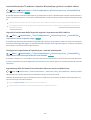 165
165
-
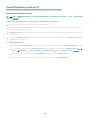 166
166
-
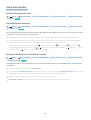 167
167
-
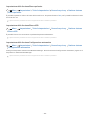 168
168
-
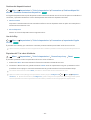 169
169
-
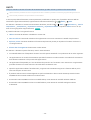 170
170
-
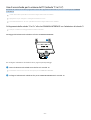 171
171
-
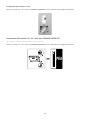 172
172
-
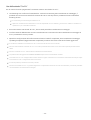 173
173
-
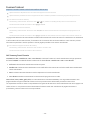 174
174
-
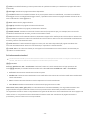 175
175
-
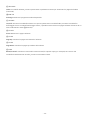 176
176
-
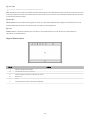 177
177
-
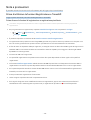 178
178
-
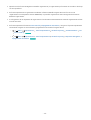 179
179
-
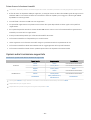 180
180
-
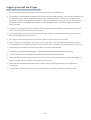 181
181
-
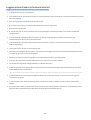 182
182
-
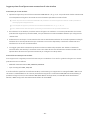 183
183
-
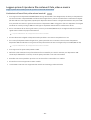 184
184
-
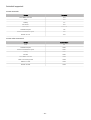 185
185
-
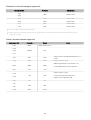 186
186
-
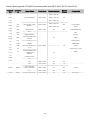 187
187
-
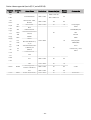 188
188
-
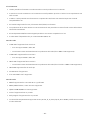 189
189
-
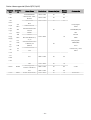 190
190
-
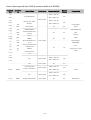 191
191
-
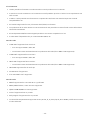 192
192
-
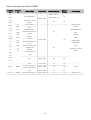 193
193
-
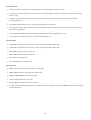 194
194
-
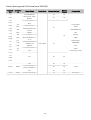 195
195
-
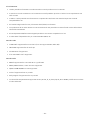 196
196
-
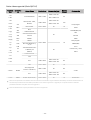 197
197
-
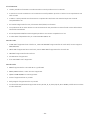 198
198
-
 199
199
-
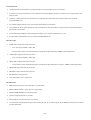 200
200
-
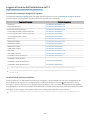 201
201
-
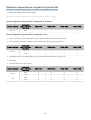 202
202
-
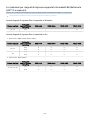 203
203
-
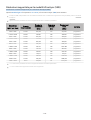 204
204
-
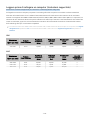 205
205
-
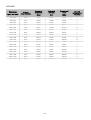 206
206
-
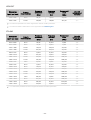 207
207
-
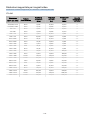 208
208
-
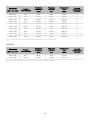 209
209
-
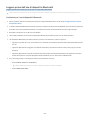 210
210
-
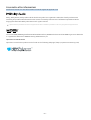 211
211
-
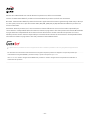 212
212
-
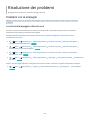 213
213
-
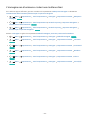 214
214
-
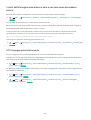 215
215
-
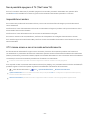 216
216
-
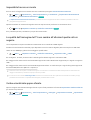 217
217
-
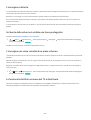 218
218
-
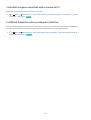 219
219
-
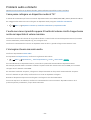 220
220
-
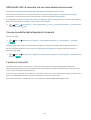 221
221
-
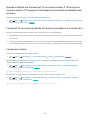 222
222
-
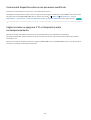 223
223
-
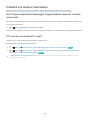 224
224
-
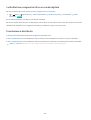 225
225
-
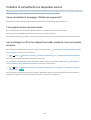 226
226
-
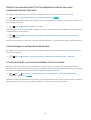 227
227
-
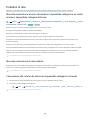 228
228
-
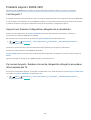 229
229
-
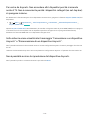 230
230
-
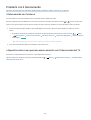 231
231
-
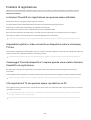 232
232
-
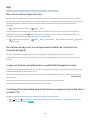 233
233
-
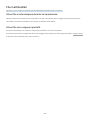 234
234
-
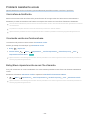 235
235
-
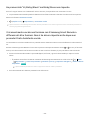 236
236
-
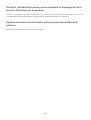 237
237
-
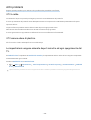 238
238
-
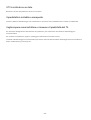 239
239
-
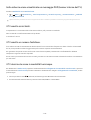 240
240
-
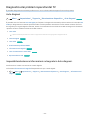 241
241
-
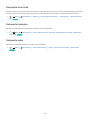 242
242
-
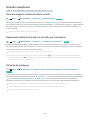 243
243
-
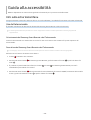 244
244
-
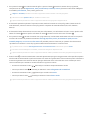 245
245
-
 246
246
-
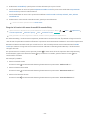 247
247
-
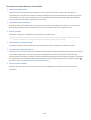 248
248
-
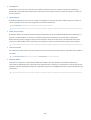 249
249
-
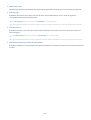 250
250
-
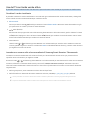 251
251
-
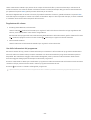 252
252
-
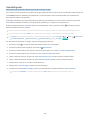 253
253
-
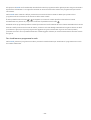 254
254
-
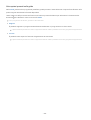 255
255
-
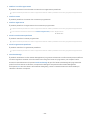 256
256
-
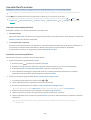 257
257
-
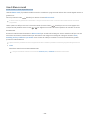 258
258
-
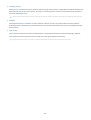 259
259
-
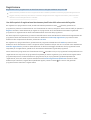 260
260
-
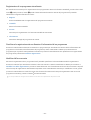 261
261
-
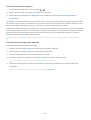 262
262
-
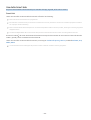 263
263
-
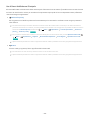 264
264
-
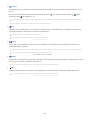 265
265
-
 266
266
-
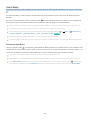 267
267
Samsung UE32LS001CU Manuale utente
- Categoria
- TV LCD
- Tipo
- Manuale utente
Documenti correlati
-
Samsung UE43AU7170U Manuale utente
-
Samsung QE55LS01TAU Manuale utente
-
Samsung QE55LS01TAU Manuale utente
-
Samsung SP-LSP9TFA Manuale utente
-
Samsung BE65T-H Manuale utente
-
Samsung QE32LS03TBW Manuale utente
-
Samsung QE75Q85RAL Manuale utente
-
Samsung QE43LS01RBU Manuale utente
-
Samsung QE55Q60RAT Manuale utente